
콘텐츠
눈에 띄지 않게하는 중요한 파일이있는 경우 Mac에서 파일을 숨기는 방법이 있습니다.
대부분의 경우, 파일은 실제로 숨길 필요가 없습니다. 왜냐하면 대부분의 사용자는 관심을 갖지 않을 것이기 때문입니다. 그러나 "중요한 파일"이 몇 개있는 경우 누군가를 찾기 위해 열어 두지 말고 파일을 숨기고 육안으로 완전히 숨길 수있는 방법이 있습니다.
물론, Mac의 사용자 계정과 연결된 암호가 있다면 암호를 알고있는 다른 사용자가 없으면 파일 숨기기에 대해 걱정할 필요가 없을 것입니다. 그렇지 않은 경우 암호를 설정하지 않은 경우 다른 사용자가 파일을 찾을 수 없도록하려는 경우 파일을 숨기는 방법을 고려할 수 있습니다.
다행스럽게도 파일을 숨기는 데 사용할 수있는 몇 가지 방법이 있지만 그 중 일부는 더 복잡합니다 (파일을 숨기는 것이 좋습니다). 다른 방법은 사용하기 쉽지만 (완전하지는 않습니다).
아니요, 중첩 된 폴더 시스템에 비밀 파일을 저장하는 것만으로 숨길 수는 없으므로 Spotlight Search를 사용하여 여전히 쉽게 검색 할 수 있습니다.
Mac에서 파일을 숨길 수있는 방법은 다음과 같습니다.
터미널을 사용하여 파일 숨기기
이 방법은 초보자가 반드시 사용해야하는 내장 Mac 유틸리티 인 Terminal을 사용하는 것이지만 파일을 완전히 숨기는 가장 좋은 방법입니다. 또한, 단계를 따르고 명령을 올바르게 복사하여 붙여 넣기 만하면 쉽게 사용할 수 있습니다.

먼저, 터미널로 들어가서 유용 ~ 안에있는 폴더 응용 프로그램 (또는 단말기 Spotlight Search에서 Enter 키를 누릅니다). 열려 있으면 입력하십시오.숨겨진 플래그 뒤에는 공백이옵니다. 그런 다음 숨기려는 폴더를 찾아 터미널 창으로 끌어다 놓습니다. 이렇게하면 입력하지 않아도 폴더의 파일 경로에 저장됩니다.
그런 다음 Enter 키를 누르면 해당 폴더가 완전히 숨겨져 터미널로 돌아가서 숨김을 해제하는 것 외에 다른 방법으로 액세스 할 수 없습니다.
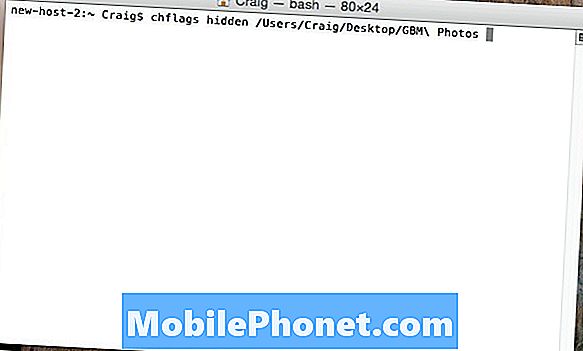
폴더 숨기기를 해제하려면 다음을 입력하십시오. 숨김 해제 된 chflags 터미널에 공백이옵니다. 이번에는 폴더를 터미널에 드래그 앤 드롭 할 수 없기 때문에 수동으로 폴더 경로에 입력해야합니다.
다시 말하지만, 가장 편리한 방법은 아니지만 완전한 비밀이 필요한 경우 활용할 수있는 유일한 99 % - 실수 방지 방법입니다.
앱을 사용하여 파일 숨기기
터미널이 혼란에 빠지기를 원하는 것이 아니라면 타사 앱을 사용하여 파일과 폴더를 숨길 수 있습니다.
파일 및 폴더를 숨기는 데 가장 적합한 앱 중 하나가 불명료 함이며 절대적으로 천재적입니다.
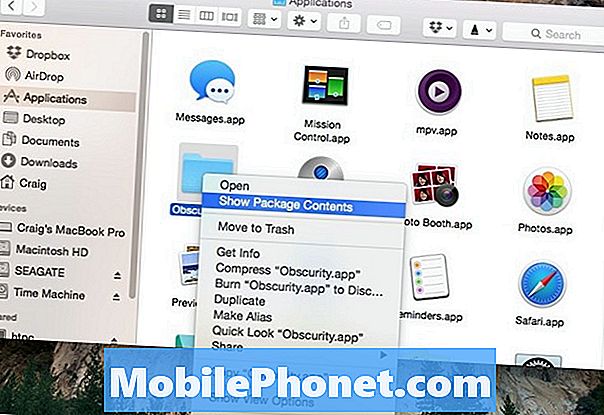
애매 모호함은 폴더로 위장한 응용 프로그램이며 정상적으로 열리면 빈 폴더 만 나타납니다. 그러나 마우스 오른쪽 버튼으로 클릭하고 패키지 내용보기숨겨진 파일을 모두 공개합니다.
여기에서 원하는 폴더에 파일을 넣을 수 있으며 Spotlight 검색 결과 나 스마트 폴더에도 나타나지 않습니다. 또한 "응용 프로그램"의 이름을 원하는대로 변경할 수 있으며 Mac에서 원하는 위치에 배치 할 수 있습니다. 또한 Obscurity를 여러 번 복사하여 붙여 넣기하여 원하는만큼 폴더를 만들 수 있습니다.
이 방법의 유일한 단점은 사람들이이 앱에 대해 알게되면, 사람들이 쉽게 알아낼 수 있고 숨겨진 파일을 찾기가 쉽습니다.
디스크 유틸리티를 사용하여 폴더 암호화
반드시 파일과 폴더를 숨길 필요는 없지만 적어도 암호화하면 다른 사용자가 특정 파일과 폴더에 액세스하지 못하게 할 수 있습니다.
파일과 폴더를 암호화하기 위해 다운로드 할 수있는 암호화 유틸리티가 많이 있지만, OS X에는 디스크 유틸리티 내에 자체 암호화 유틸리티가 포함되어 있습니다.
간단히 입력하여 디스크 유틸리티를 엽니 다. 디스크 유틸리티 스포트라이트에서 검색 및 타격 들어가다. 열리면 메뉴 표시 줄로 이동하여 파일> 새로 만들기> 폴더의 디스크 이미지.

암호화 할 폴더를 선택하고 클릭하십시오. 영상. 이름을 지정하고 선택했는지 확인하십시오. 256 비트 AES 암호화 옆에있는 드롭 다운에서 암호화. 거기에서 히트 구하다 폴더에 다른 사용자가 액세스하지 못하도록 암호를 제공하라는 메시지가 나타납니다. 비밀번호를 입력하고 클릭하십시오. 승인.
이 방법은 Mac에 어디에 든 넣을 수있는 디스크 이미지를 생성하며, 반드시 숨겨져 있지는 않지만 열려고하는 사용자는 암호를 입력해야합니다. 암호 만 입력하면됩니다. .


